cad2020怎么把工具栏调出来 AutoCAD2020工具栏显示方法
更新时间:2024-04-27 11:44:37作者:yang
AutoCAD2020是一款功能强大的设计软件,但有时候我们可能会遇到工具栏不显示的问题,在使用AutoCAD2020时,若发现工具栏消失了,可以通过简单的操作将其调出来。下面就来介绍一下如何在AutoCAD2020中调出工具栏。
步骤如下:
1.第一步,我们打开AutoCAD2020,新建一个文件。
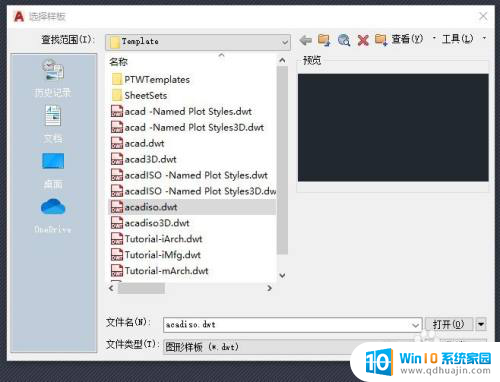
2.第二步,我们点击菜单栏上工具选项。
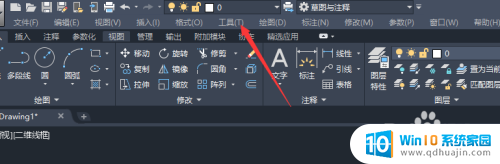
3.第三步,我们点击工具选项,在下拉的菜单栏中找到工具栏。
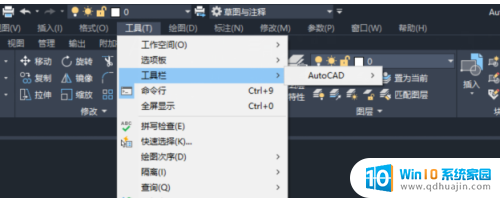
4.第四步,我们打开工具栏,找到里面修改选项,点击。
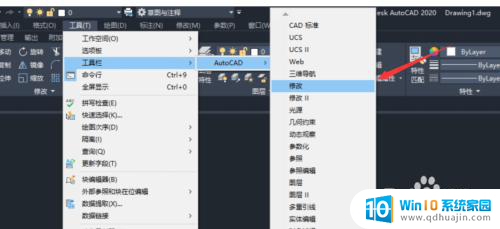
5.第五步,我们点击之后,就会在绘图区看见工具栏选项。
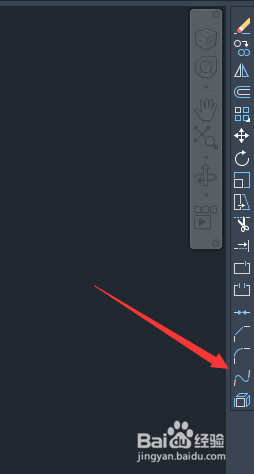
6.第六步,我们直接在这工具栏上右键。直接可以显示工具栏菜单,我们其他可以选择绘图,绘图次序,图层,特性等工具。
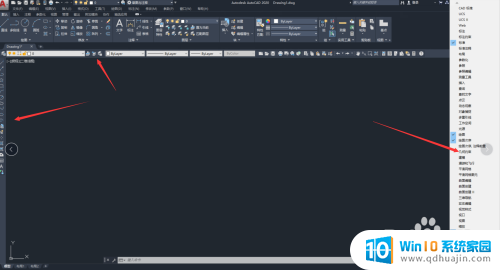
以上就是cad2020如何调出工具栏的全部内容,如果你也遇到了这个问题,不妨试试小编提供的方法来解决,希望对大家有所帮助。





